標準ABO: カスタム資産属性マッピング
Oracle CPQ Commerce標準プロセスを使用すると、カスタム資産属性をトランザクション属性にマップできます。 Oracle CPQ 25Dでは、次のアセット・マッピングがサポートされています。
- 「資産の更新」では、トランザクションが履行され、資産が作成されたときに、トランザクションから資産に属性がマップされます。
- 資産からロードすると、資産が変更されたときに、資産からトランザクションに属性がマップされます。
Oracle CPQには、マッピングの作成、既存のマッピングの編集、マッピングの削除、アセット・マッピングのプレビューを行うための使いやすいアセット管理マッピング・インタフェースが用意されています。
有効化のステップ
管理者は、次のステップを実行して、新しいアセット属性マッピングを追加できます。
- 管理ホーム・ページにナビゲートします。
- 「コマース」セクションから「プロセス定義」をクリックします。
- 「名前」列の下の「標準見積プロセス」リンクをクリックします。
- 「アセット管理」タブをクリックします。
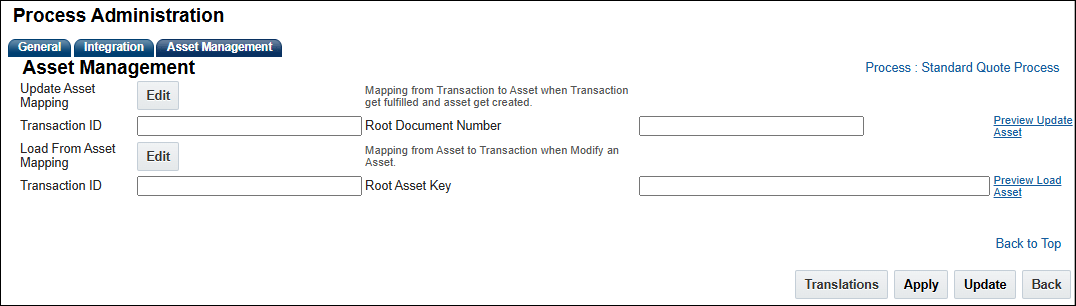
- 「アセット・マッピングの更新」の横にある「編集」をクリックします。 「資産の更新の属性マッピング」ページが開きます。
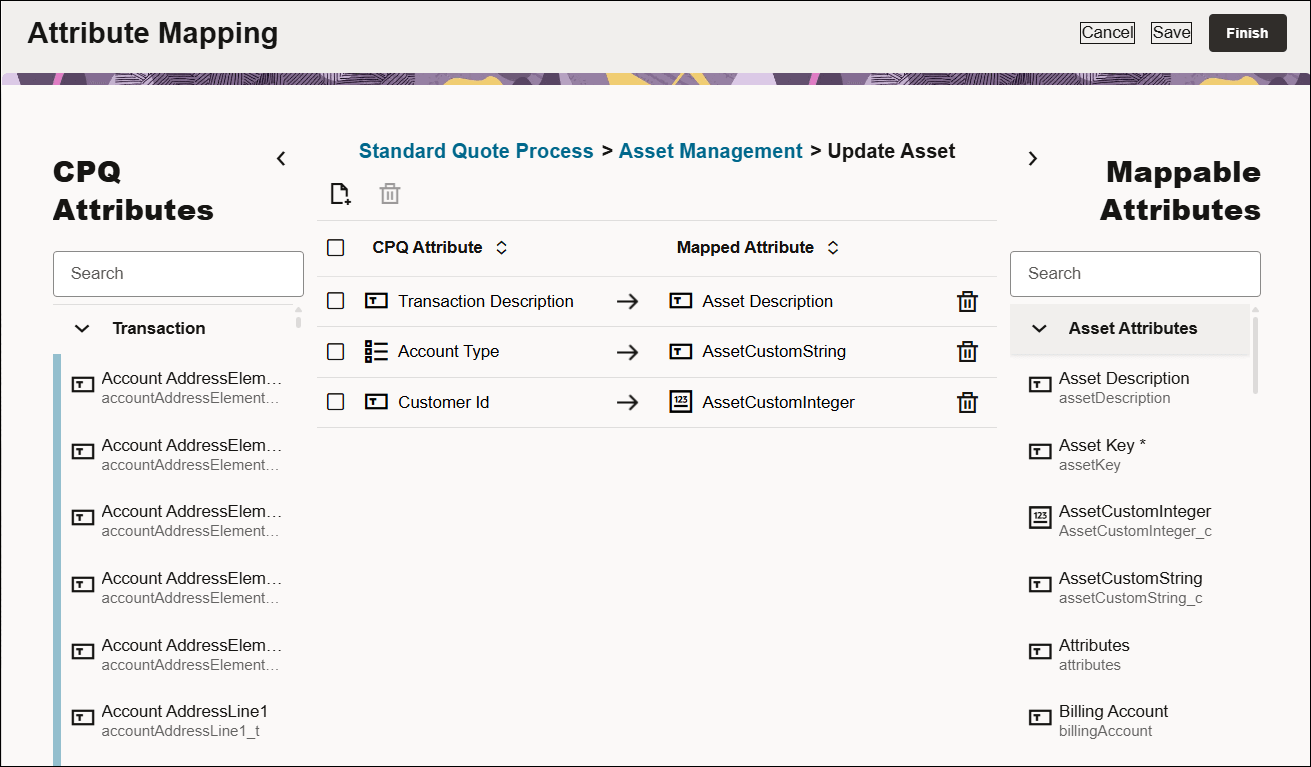
- 「行の追加」アイコンをクリックするか、属性をドラッグ・アンド・ドロップして新しい属性マッピング行を作成します。
- 左側で適切なCPQ属性を選択します。
- 右側で適切な資産属性を選択します。
- 「適用」アイコンをクリックするか、行の外側をクリックしてマッピングを登録します。
- 「終了」をクリックして、「資産管理」タブに戻ります。
- 「アセット・マッピングからロード」の横にある「編集」をクリックします。 「資産マッピングからロード」ページの「属性マッピング」が開きます。
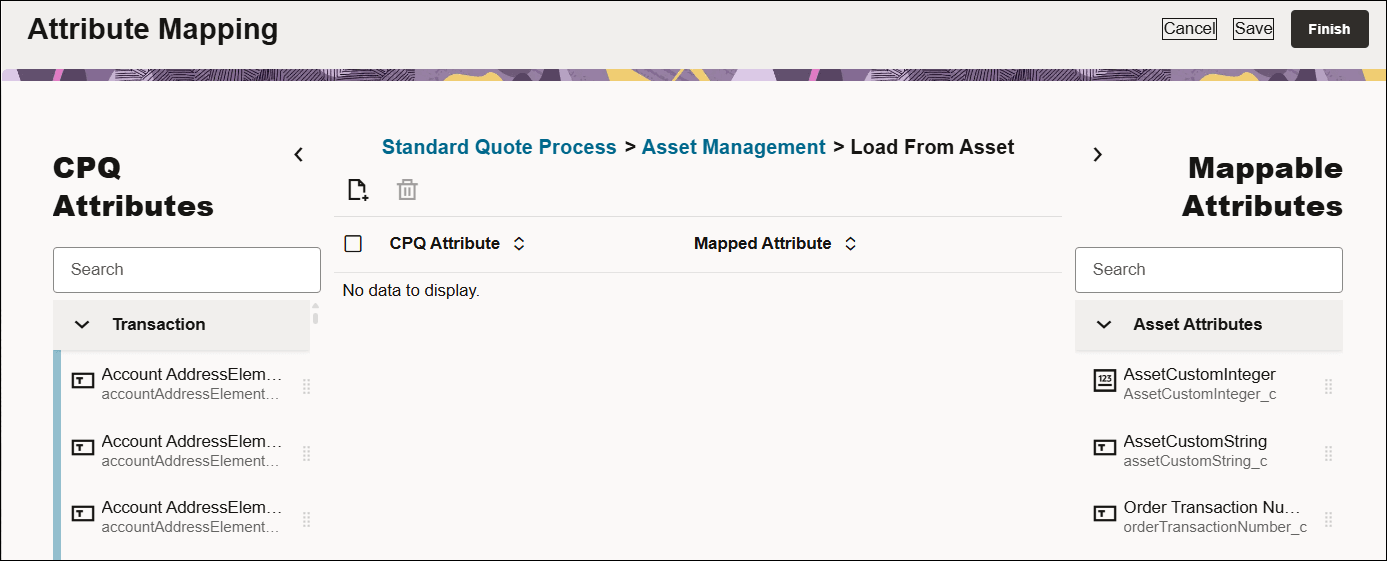
- 「行の追加」アイコンをクリックするか、属性をドラッグ・アンド・ドロップして新しい属性マッピング行を作成します。
- 左側で適切なCPQ属性を選択します。
- 右側で適切な資産属性を選択します。
- 「適用」アイコンをクリックするか、行の外側をクリックしてマッピングを登録します。
- 「終了」をクリックして、「資産管理」タブに戻ります。
- (オプション)アセット・マッピングをプレビューする場合は、「トランザクションID」を入力し、「プレビュー」リンクをクリックして関連するマッピングをプレビューします。
- 「適用」または「更新」をクリックして、アセット・マッピングを保存します。